Situatie
Solutie
Pasi de urmat
Dacă utilizați aplicația Steam pentru Windows sau Mac, atunci pe pagina de conectare, selectați „Help, I Can’t Sign In”.
În aplicația web Steam, din colțul din dreapta sus, selectați „Login”. Apoi, alegeți „Help, I Can’t Sign In”.
În aplicația Steam pentru iPhone, iPad sau Android, pe pagina „Sign In”, atingeți optiunea „Forgot Your Account Name or Password?”
În pagina următoare, atingeți câmpul de text și introduceți adresa de e-mail sau numărul de telefon asociat contului dvs. Apoi, confirmați solicitarea Captcha și selectați „Search”.
Alegeți opțiunea care spune „Email an Account Verification Code to [Adresa dvs. de e-mail]” sau, dacă ați introdus un număr de telefon, „Send a Confirmation to My Steam Guard Mobile Authenticator”.
Steam v-a trimis un link de resetare a parolei. Deschideți căsuța de e-mail și faceți clic pe acel link sau, dacă utilizați un telefon, deschideți aplicația Steam și așteptați să apară solicitarea.
Când se deschide linkul, alegeți „Reset My Password”.
În pagina următoare, configurați o nouă parolă folosind câmpul „Change My Password”. Introduceți din nou aceeași parolă în câmpul „Re-Enter Your New Password”. Apoi, selectați „Change Password.”

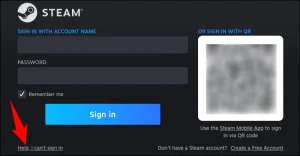
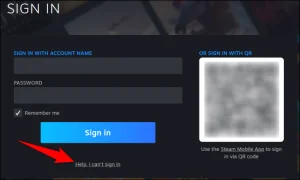
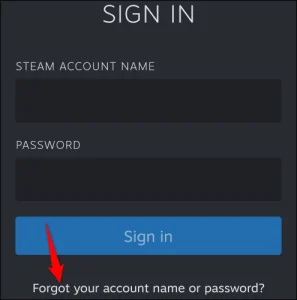
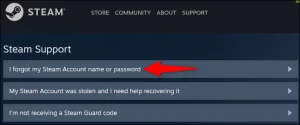
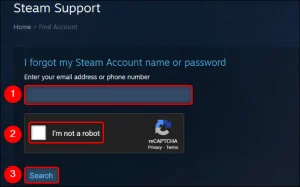
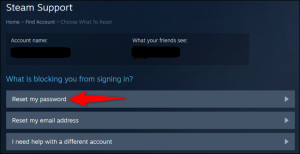
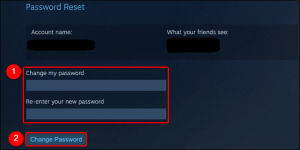
Leave A Comment?